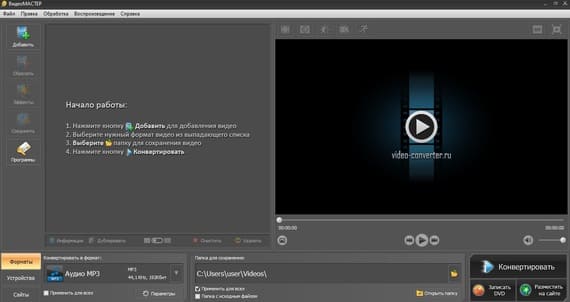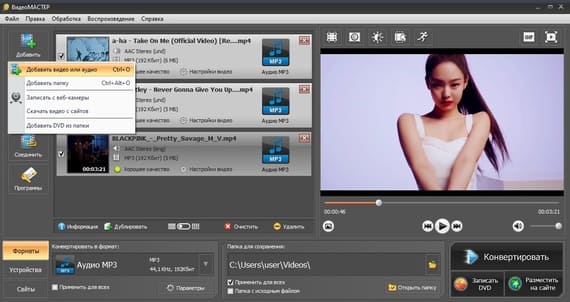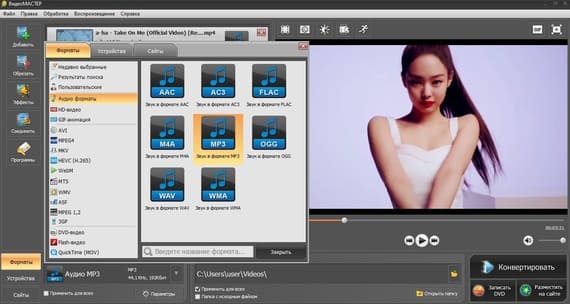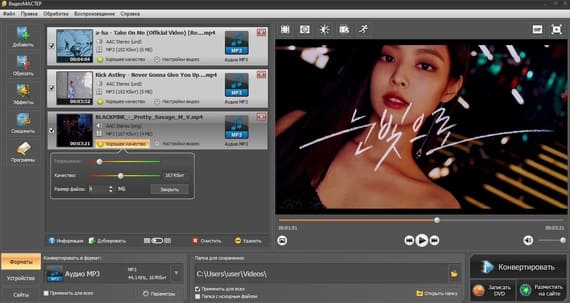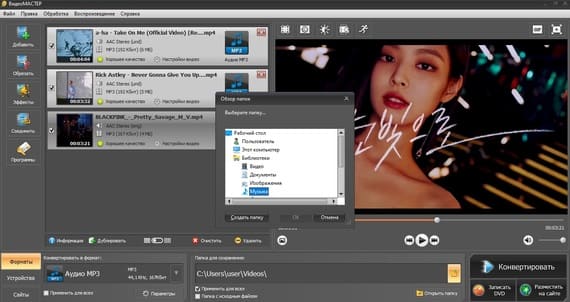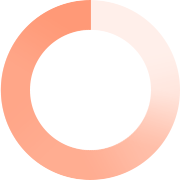Полезная информация о форматах
Какой аудиоформат выбрать? Перед тем, как сделать из видео аудио онлайн, ознакомьтесь с особенностями каждого расширения.
MP3. Расширение файла и метод сжатия, в котором используется стандарт MPEG для уменьшения размера. Сохраняет качества звука, сопоставимое с звучанием компакт-диска. Обычно используется для хранения файлов на компьютере и отправке через интернет, так как имеет самую большую степень сжатия.
WAV. Аудиоформат, который был создан Microsoft и IBM. Файлы WAV широко использовались до возникновения MP3 и WMV. Этот формат отличается лучшим качеством звучания, чем MP3, но занимает больше места.
FLAC. Cохраняет исходное качество звука при уменьшении размера файла. Это бесплатный формат с открытым исходным кодом. FLAC уменьшает исходный размер примерно на 30–60% без потери качества и сохраняет оригинальное звучание.
OGG. Аудиофайл, использующий бесплатное непатентованное сжатие звука Ogg Vorbis. По характеристикам схож с MP3, но сохраняет лучшее качество звука и может включать в себя метаданные песни, такие как информация об исполнителе и данные трека.